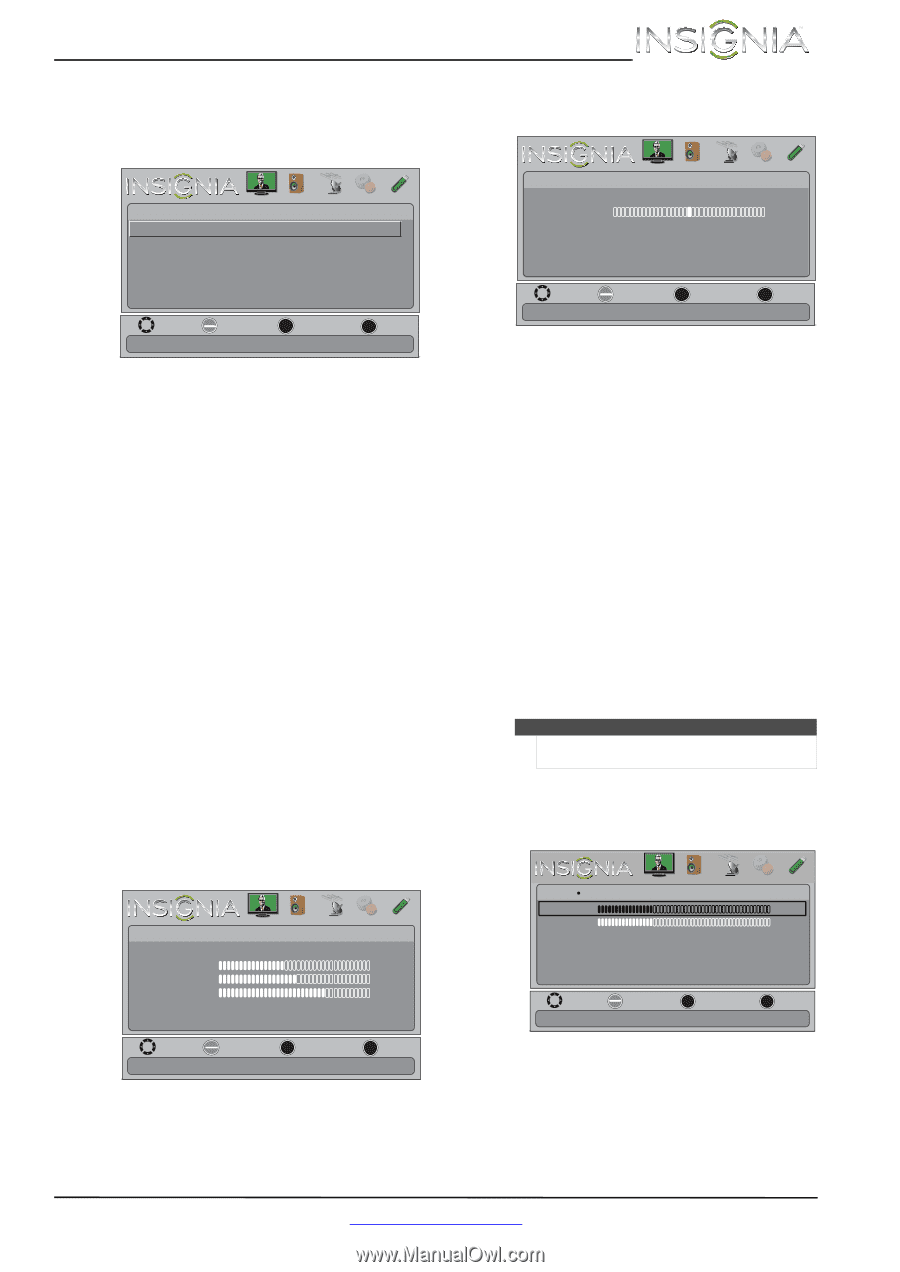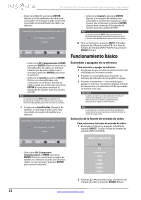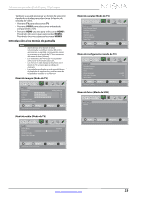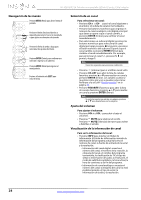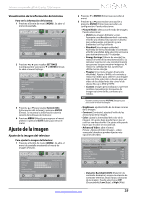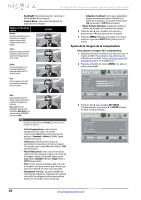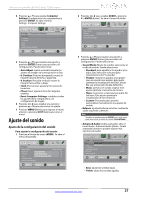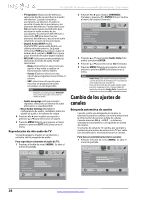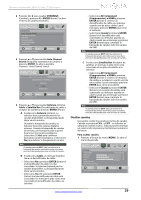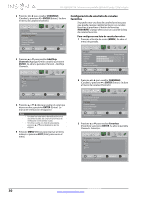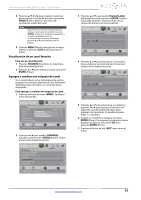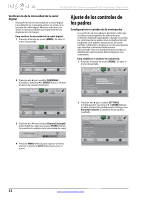Insignia NS-32E320A13A User Manual (Spanish) - Page 31
Ajuste del sonido
 |
View all Insignia NS-32E320A13A manuals
Add to My Manuals
Save this manual to your list of manuals |
Page 31 highlights
Televisor con pantalla LED de 32 pulg., 720p Insignia 4 Presione o para resaltar Computer Settings (Configuración de computadora) y presione ENTER. Se abre el menú Settings · Computer Settings. PICTURE AUDIO CHANNELS SETTINGS PHOTOS Settings • Computer Settings Auto Adjust H. Position V. Position Clock Phase Reset Computer Settings MOVE OK ENTER SELECT MENU PREVIOUS Adjust to the PC signal timing automatically when ON. EXIT EXIT 5 Presione o para resaltar una opción y presione ENTER (Entrar) para acceder a la configuración. Puede seleccionar: • Auto Adjust: ajusta automáticamente los ajustes de imagen tal como posición y fase. • H. Position (Posición horizontal): mueve la imagen hacia la derecha o izquierda. • V. Position (Posición vertical): mueve la imagen hacia arriba o abajo. • Clock (Frecuencia): ajusta la frecuencia de muestreo. • Phase (Fase): ajusta el foco de imágenes estables. • Reset Computer Settings: restablece todos los ajustes de la computadora a la configuración de origen. 6 Presione o para resaltar una opción y presione o para seleccionar un ajuste. 7 Presione MENU (Menú) para regresar al menú anterior o presione EXIT (Salir) para cerrar el menú. Ajuste del sonido Ajuste de la configuración del sonido Para ajustar la configuración del sonido: 1 Presione el botón de menú (MENU). Se abre el menú de pantalla. Picture Picture Mode Brightness Contrast Color Advanced Video Reset Picture Settings PICTURE AUDIO CHANNELS SETTINGS PHOTOS Energy Savings 52 58 70 MOVE OK ENTER SELECT Adjust settings to affect picture quality. MENU PREVIOUS EXIT EXIT 2 Presione o para resaltar AUDIO y presione o ENTER (Entrar). Se abre el menú de Audio. Audio Sound Mode Balance Advanced Audio Reset Audio Settings PICTURE AUDIO CHANNELS SETTINGS PHOTOS Standard 0 MOVE OK ENTER SELECT Adjust settings to affect sound quality. MENU PREVIOUS EXIT EXIT 3 Presione o para resaltar una opción y presione ENTER (Entrar) para acceder a la configuración. Puede seleccionar: • Sound Mode (Modo de sonido): selecciona el modo de sonido. Puede seleccionar: • Standard: para equilibrar los agudos y los bajos. Esta selección es buena para transmisiones de TV estándar. • Theater: mejora los agudos y los graves para un sonido más amplio. Este ajuste optimiza la visualización de DVDs, discos Blu-ray, y televisión de alta definición. • Music: preserva el sonido original. Este ajuste optimiza el escucho de música. • News: mejora los vocales para el audio del televisor. Este ajuste optimiza la visualización de los noticieros. • Custom (Personalizado): permite personalizar manualmente los ajustes de sonido. • Balance: ajusta el balance entre los canales de audio izquierdo y derecho. Nota También se puede presionar AUDIO una o más veces para seleccionar el modo de sonido (Sound Mode). • Advanced Audio (Audio avanzado): abre el menú Audio · Advanced Audio (Audio - Audio avanzado) donde se pueden ajustar más opciones de audio. PICTURE Audio Advanced Audio Bass Treble TV Speakers Digital Audio/SPDIF MTS/SAP Audio Language AUDIO CHANNELS SETTINGS PHOTOS 32 32 On PCM Stereo MOVE OK ENTER SELECT Adjust low frequency sound MENU PREVIOUS EXIT EXIT • Bass: ajusta los sonidos bajos. • Treble: ajusta los sonidos agudos. www.insigniaproducts.com 27